文章详情页
macOS系统隐藏程序坞的方法
浏览:2日期:2024-03-25 14:34:29
相信有很多小伙伴都在使用苹果电脑,而macOS系统是这款电脑的专用系统,在功能以及架构等方面,与windows系统相比具有自己的特色。我们在操作这款操作系统的过程中,会发现桌面底部有一个程序坞,程序坞里面包括了自己常用的一些软件。但是有很多朋友想要使电脑桌面变得更加的干净清爽,因此想要将程序坞隐藏起来,却又不知道怎么对其操作。针对这个问题,接下来小编就给大家详细介绍一下macOS系统隐藏程序坞的具体操作方法,有需要的朋友可以看一看并收藏起来。

1.首先打开电脑,在电脑桌面底部的程序坞中找到火箭形状的启动台图标,点击这个图标即可。
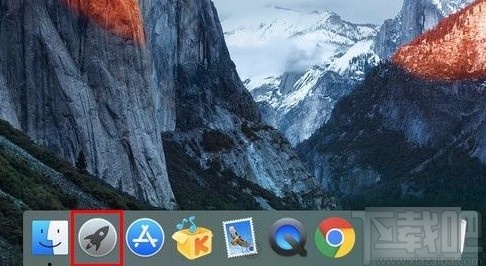
2.然后界面上就会出现一个启动台页面,我们在页面左下角找到“系统偏好设置”选项,点击这个选项就可以了。

3.接下来就会进入到系统偏好设置页面,我们在页面上方找到“程序坞”选项,点击该选项再进行下一步操作。
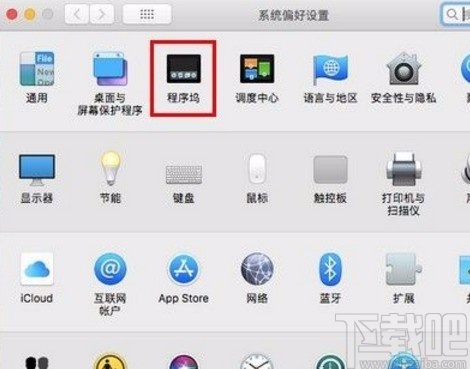
4.随后就会切换到程序坞页面,我们在页面上找到“自动显示和隐藏程序坞”选项,点击该选项使其前面打勾。
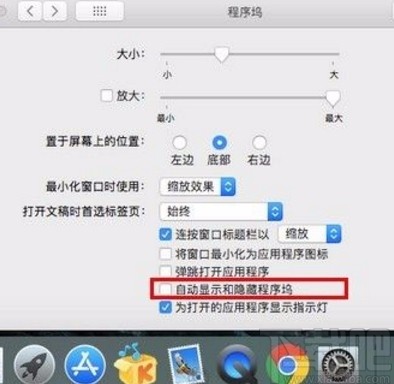
5.完成以上所有步骤后,我们就会发现界面底部的程序坞不见了,如下图所示,大家可以作为参考。
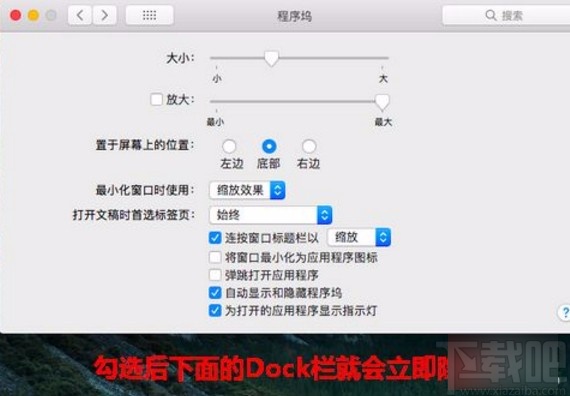
以上就是小编给大家整理的macOS系统隐藏程序坞的具体操作方法,方法简单易懂,有需要的朋友可以看一看,希望这篇教程对大家有所帮助。
标签:
Mac OS系统
相关文章:
排行榜

 网公网安备
网公网安备